스마트폰이나 태블릿을 계속 사용하여 검색, 채팅, 소셜 미디어를 사용하면 배터리가 빨리 소모되는 것은 당연합니다. 오래된 장치를 사용하는 경우 시간이 지남에 따라 사용으로 인해 이러한 문제가 확대될 수 있습니다.
그러나 새 iPad Pro에서 배터리 소모 문제가 발생하는 경우 이는 주요 관심사입니다. 이전 iPad에서 백업을 복원한 후 문제가 발생했을 수 있습니다. 그렇다면 걱정할 필요가 없습니다.
이 게시물에는 iPad 및 iPad Pro 배터리 상태 문제를 해결하는 방법이 나열되어 있습니다.
배터리가 그 어느 때보다 빨리 소모되는 데는 여러 가지 이유가 있습니다. iOS 업데이트 설치, 백업 복원, 앱, 게임 및 기타 콘텐츠 다운로드일 수 있습니다. 그 이유 중 하나는 Wi-Fi 라디오가 켜져 있기 때문일 수 있습니다. Spotlight는 모든 것을 인덱싱합니다. 바이탈이 켜져 있고 기기가 백그라운드에서 작동 중이면 전력이 소모됩니다.
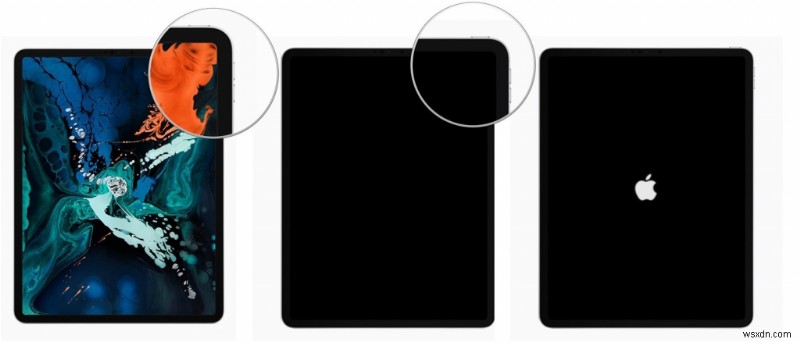 이미지 제공:iMore[/caption]
이미지 제공:iMore[/caption]
참고: 새로운 iPad Pro 2018의 경우 홈 버튼이 없기 때문에 전원을 끄는 것이 어렵습니다. 음량 버튼 중 하나와 함께 절전 버튼을 누르십시오.
2단계: 화면이 꺼질 때 버튼을 길게 누르세요.
3단계: Apple 로고가 보이면 버튼에서 손을 뗍니다.
이제 iPad가 재부팅됩니다. 기기를 이전처럼 사용하고 배터리가 같은 방식으로 소모되는지 확인하고 그렇다면 다음 단계로 이동하세요!
사용 확인
이전 단계로 문제가 해결되지 않으면 어떤 서비스와 앱에서 배터리를 사용하고 있으며 어떻게 소모되는지 확인하십시오. 이렇게 하려면 다음 단계를 따르세요.
- iPad의 홈 화면에서 설정을 찾습니다.
- 배터리로 이동하여 탭합니다. 배터리 소모량을 보여줍니다.
- 자세한 사용량 표시 버튼을 찾아 백그라운드 및 포그라운드 전력 사용량의 분기점을 확인합니다.
- 지난 7일 동안의 배터리 소모량도 자세히 볼 수 있습니다.
아래로 스크롤하여 가장 많이 사용하는 앱을 확인하세요. 목록을 확인하세요. 예를 들어 iCloud 사진 라이브러리를 보고 방금 백업을 업그레이드하거나 복원한 경우, 다운로드하는 경우 작업이 완료되면 배터리 소모가 정상일 것입니다!
목록에 인스타그램이 보이면 화면에 5%, 배경에 35%라고 되어 있는데, 이는 심각한 문제가 있음을 의미합니다.
따라서 이러한 앱을 강제 종료하여 정상적으로 작동하도록 할 수 있습니다. 이렇게 하려면 다음 단계를 따르세요.
- 앱 전환기를 가져오려면 홈 버튼을 두 번 누르세요.
- 스와이프하여 강제 종료하려는 앱을 찾습니다.
- 앱을 제거하려면 앱 화면을 터치하고 위로 스와이프하세요.
앱이 여전히 오작동하는 경우 앱 재설치를 고려할 수도 있습니다.
iPad Pro 2018용
iPad Pro 2018에서 앱을 강제 종료하려면 다음 단계를 따르세요.
- 멀티태스킹 화면에 액세스하려면 위로 살짝 밉니다.
- 강제 종료하려는 앱을 찾습니다.
- 앱을 위로 스와이프하면 완료
이것이 작동하지 않으면 다음 단계로 이동하십시오!
복원:
iPhone에서 iPad로 백업을 복원했는데 제대로 작동하지 않으면 문제가 발생할 수도 있습니다. iPad Pro를 새 것으로 설정해야 합니다. 할 일이 많지만 암호를 입력하고 설정을 사용자 지정해야 하지만 이렇게 하면 iPad 배터리 성능이 향상될 수 있습니다.
이렇게 하려면 다음 단계를 따르세요.
참고:시작하기 전에 iPad에 저장된 정보 및 데이터를 백업해야 합니다. 또한 iTunes가 최신 버전인지 확인해야 합니다.
1단계: PC 또는 Mac에서 iTunes를 실행합니다. 컴퓨터에 액세스할 수 없지만 기기가 작동하면 컴퓨터 없이도 기기를 삭제하고 복원할 수 있습니다.
2단계: 케이블을 사용하여 Apple iOS 장치를 컴퓨터에 연결합니다. 장치는 암호를 입력하라는 메시지를 표시하거나 컴퓨터를 신뢰할 수 있는지 여부를 묻습니다.
3단계: iTunes에 나타나는 Apple 장치를 선택하십시오
4단계: 요약으로 이동하여 복원을 클릭합니다.
5단계: 확인을 위해 복원을 한 번 더 클릭해야 합니다. iTunes가 데이터를 지우고 새로 설치합니다.
6단계: 장치가 공장 설정으로 복원되면 다시 시작됩니다. 이제 새 것으로 설정해야 합니다.
iPad에서 설정을 사용자 지정하여 배터리 소모 문제 해결
iPad의 밝기가 원인일 수 있습니다. 톤을 낮추고 몇 가지 설정을 사용자 지정하여 문제를 해결할 수 있습니다.
- 화면 밝기를 줄입니다.
- 앱의 백그라운드 새로고침을 비활성화합니다.
- 자동 잠금을 활성화하고 1분으로 설정합니다.
- 메일 푸시를 비활성화하고 가져오기를 대신 사용하세요.
- 잠금 화면 알림을 비활성화하면 iPad 디스플레이가 켜지지 않습니다.
- 비디오를 보거나 오디오를 듣는 경우 헤드폰을 사용하는 것이 좋습니다.
Apple에 문의
지금까지 아무 것도 작동하지 않으면 장치를 Apple Store로 가져가 장치를 수리하는 것이 좋습니다. 1-800-MY-APPLE에 전화하여 우편 수리를 주문하여 기기 수리를 받을 수도 있습니다.
바로 그것!
이 기사가 도움이 되었습니까? 트릭을 놓친 적이 있습니까? 이 트릭이 도움이 되었습니까? 그렇다면 아래 댓글 섹션에서 어떤 것이 효과가 있었는지 알려주세요.
